지연 없이 화면의 모든 부분 녹화
최첨단 화면 녹화 소프트웨어로 화면의 모든 부분을 손쉽게 캡처하세요. 그리고 지원되는 다양한 화면 크기와 높은 호환성을 누릴 수 있어 선택의 폭이 넓습니다. 다양한 화면 녹화 모드. 전체 화면 녹화를 선호하든, 특정 영역을 선택하든, 1280x720, 854x480과 같은 사용자 지정 크기를 가져오든, DiReec Screen Recorder는 사용자의 요구를 충족하고 지연 없는 녹화 경험을 쉽게 제공할 수 있습니다.







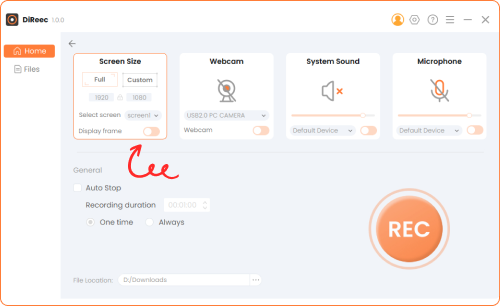
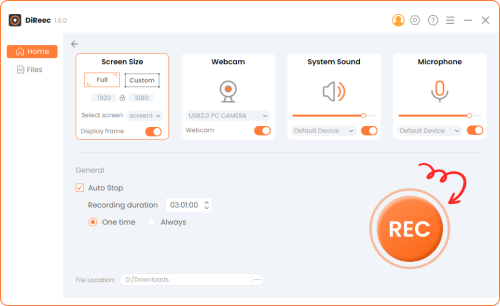
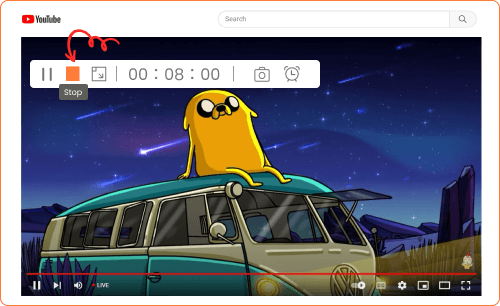




드디어 완벽한 스크린 레코더를 찾았습니다! 매우 다재다능하여 다양한 기능을 탐색할 수 있습니다. 화면 캡처 외에도 오디오와 웹캠을 동시에 녹음할 수 있습니다. 편집 도구는 환상적이며 트리밍, 주석 달기 및 추가와 같은 작업을 수행합니다!